Сохранение важных данных на устройстве Android всегда является важным шагом для обеспечения безопасности и возможности восстановления после сбоев или потери устройства. Резервное копирование данных на Андроиде Samsung позволяет сохранить контакты, сообщения, фотографии, видео и другие файлы, чтобы вы могли предотвратить потерю данных и восстановить их в случае необходимости.
В этой подробной инструкции мы расскажем вам, как создать резервную копию на Андроиде Samsung, используя официальные инструменты Samsung Cloud и Google Backup, а также сторонние приложения для резервного копирования.
Примечание: Перед созданием резервной копии убедитесь, что у вас есть достаточно свободного пространства на устройстве и соединение с интернетом для успешного выполнения операции.
Готовы начать? Давайте приступим к созданию резервной копии на Андроиде Samsung!
Почему важно делать резервную копию на Андроиде Samsung

1. Защита от потери данных:
Создавая резервную копию, вы защищаете свою информацию от потери. В случае утери или кражи устройства, вы сможете восстановить важные контакты, фотографии, видео, сообщения и другие данные, сохраненные в резервной копии.
2. Обновление и сброс настроек:
При обновлении операционной системы или сбросе настроек устройства, резервная копия поможет восстановить все ваши настройки, приложения и данные без необходимости вручную настраивать каждый элемент.
3. Перенос на новое устройство:
При приобретении нового Samsung-устройства или замене старого, резервная копия позволяет легко перенести все ваши данные и настройки на новое устройство. Это экономит время и упрощает процесс настройки нового устройства.
4. Защита от непредвиденных сбоев:
В случае сбоя операционной системы или других непредвиденных ситуаций, резервная копия поможет быстро восстановить устройство в рабочем состоянии, минимизируя временные и финансовые затраты на восстановление данных.
Не забывайте регулярно создавать резервные копии данных на своем Андроид-устройстве Samsung, чтобы быть защищенными от потери важной информации.
Как сделать резервную копию на Андроиде Samsung: шаг 1

Создание резервной копии важно для сохранения важной информации и настроек вашего устройства. Используйте следующие шаги, чтобы сделать резервную копию на Андроиде Samsung:
Шаг 1:
Перейдите в меню настройки вашего устройства.
Для этого откройте главный экран и нажмите на значок "Настройки", который обычно выглядит как шестеренка.
Вы также можете найти значок "Настройки" в панели уведомлений, потянув вниз от верхней части экрана.
Примечание: Внешний вид и расположение значка "Настройки" могут немного отличаться в зависимости от модели вашего устройства Samsung.
Как сделать резервную копию на Андроиде Samsung: шаг 2
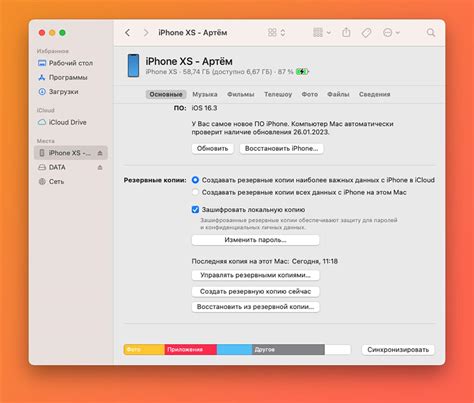
После того как вы перешли в меню "Настройки", найдите раздел "Облако и учетные записи". Нажмите на него, чтобы открыть дополнительные настройки.
В списке доступных опций найдите пункт "Резервное копирование данных". Нажмите на него, чтобы просмотреть все доступные для резервного копирования данные.
| Тип данных | Описание |
|---|---|
| Контакты | Резервное копирование контактов в вашей учетной записи Samsung или на внешнем накопителе. |
| Календарь | Резервное копирование всех событий из вашего календаря. |
| Сообщения | Резервное копирование всех ваших СМС сообщений. |
| Заметки | Резервное копирование всех ваших заметок. |
| Приложения | Резервное копирование всех установленных приложений и их настроек. |
Выберите нужные вам данные для резервного копирования, установив галочки рядом с соответствующими пунктами.
После того как вы выбрали все необходимые данные, нажмите на кнопку "Создать резервную копию" и дождитесь окончания процесса. Все выбранные вами данные будут сохранены в облачном хранилище или на внешнем накопителе.
Как сделать резервную копию на Андроиде Samsung: шаг 3
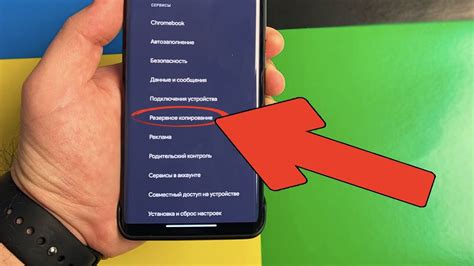
Шаг 3: Выберите тип данных, которые вы хотите сохранить в резервной копии.
На этом шаге вы можете выбрать тип данных, которые вы хотите сохранить в резервной копии вашего устройства Samsung. Вам может понадобиться сохранить контакты, сообщения, фотографии, видео или другие важные файлы.
Для выбора типа данных, нажмите на соответствующую категорию и установите флажок рядом с каждым элементом, который вы хотите сохранить. Затем нажмите кнопку "Далее", чтобы продолжить процесс создания резервной копии.
Как проверить резервную копию на Андроиде Samsung

Для проверки резервной копии на Андроиде Samsung воспользуйтесь следующими инструкциями:
| Шаг 1 | Перейдите в "Настройки" на вашем Андроид устройстве Samsung. |
| Шаг 2 | Прокрутите вниз до раздела "Облако и аккаунты" и выберите "Резервное копирование и сброс". |
| Шаг 3 | Нажмите на "Резервное копирование моих данных". |
| Шаг 4 | Выберите аккаунт, с которым вы хотите связать резервную копию, или создайте новый аккаунт. |
| Шаг 5 | Выберите тип данных, которые вы хотите включить в резервную копию (контакты, фотографии, приложения и т.д.). |
| Шаг 6 | Нажмите на кнопку "Создать резервную копию" и дождитесь завершения процесса. |
| Шаг 7 | После завершения резервного копирования, убедитесь, что все ваше важные данные сохранены на вашем аккаунте. |
Теперь вы знаете, как проверить резервную копию на Андроиде Samsung. Запомните, что регулярная проверка резервной копии поможет вам избежать потери данных и сохранить их в безопасности.
Как восстановить резервную копию на Андроиде Samsung

- Откройте меню настройки на устройстве Samsung
- Прокрутите вниз и найдите раздел "Общие управление"
- Тапните на раздел "Резервное копирование и сброс"
- Выберите "Восстановление данных"
- Вам будет предложено выбрать резервную копию, которую вы хотите восстановить. Выберите нужную резервную копию из списка
- Тапните на кнопку "Восстановить"
- Подождите, пока процесс восстановления не завершится
- После завершения восстановления вам может потребоваться перезагрузить устройство для сохранения изменений
Теперь у вас есть полная инструкция о том, как восстановить резервную копию на вашем устройстве Samsung. Следуя этим простым шагам, вы можете вернуть все свои данные и настройки на устройство.